Với các danh sách tùy chỉnh dựng sẵn, bạn có thể sắp xếp dữ liệu theo ngày trong tuần hoặc tháng trong năm. Hoặc tạo các danh sách tùy chỉnh của riêng bạn để sắp xếp theo bất kỳ đặc tính nào vốn không sắp xếp được theo thứ tự bảng chữ cái, chẳng hạn như cao, trung bình và thấp hoặc S, M, L, XL.
Với danh sách tùy chỉnh, bạn có thể sắp xếp trang tính này theo tháng chuyển phát hoặc theo mức độ ưu tiên.
Ví dụ, để sắp xếp theo ngày trong tuần hoặc tháng trong năm với một danh sách tùy chỉnh dựng sẵn, bạn hãy làm như sau:
- Chọn những cột bạn muốn sắp xếp. Để có kết quả tốt nhất, các cột cần có tiêu đề.
- Bấm Dữ liệu > Sắp xếp.
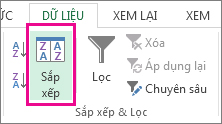
- Dưới Cột, trong hộpSắp xếp theo, hãy chọn cột mà bạn muốn sắp xếp. Ví dụ: nếu bạn muốn sắp xếp lại ví dụ trên đây theo ngày chuyển phát, dướiSắp xếp theo, hãy chọnchuyển phát.
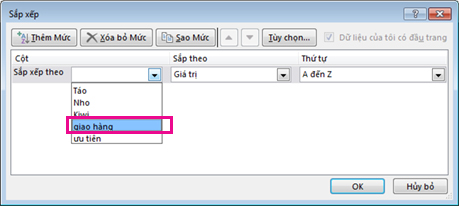
- Dưới Thứ tự, hãy chọn Danh sách Tùy chỉnh.
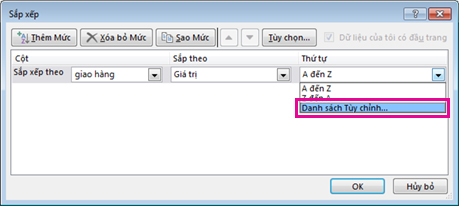
- Trong hộp Danh sách Tùy chỉnh, hãy chọn danh sách bạn muốn, rồi bấm OK để sắp xếp trang tính.
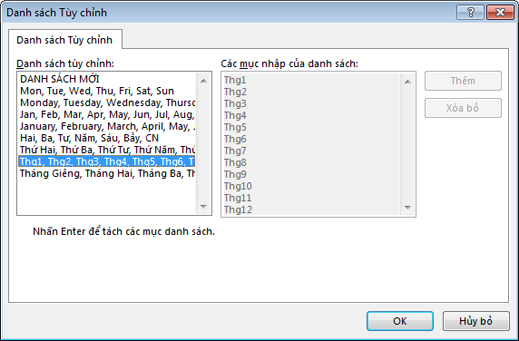
Tạo danh sách tùy chỉnh của riêng bạn
- Trong một cột của trang tính, hãy nhập những giá trị bạn muốn dùng để sắp xếp, theo thứ tự bạn muốn, từ trên xuống dưới. Ví dụ:
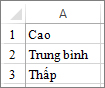
- Chọn các ô trong cột danh sách đó, rồi bấm Tệp > Tùy chọn > Nâng cao.
- Dưới Chung, bấm Sửa Danh sách Tùy chỉnh.
- Trong hộp Danh sách Tùy chỉnh, bấmNhập.
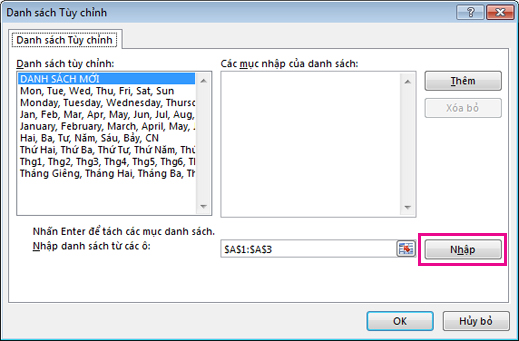
MẸO: Đối với một danh sách ngắn, chẳng hạn như cao, trung bình và thấp, có thể sẽ nhanh hơn nếu bạn nhập trực tiếp vào hộp Danh sách đầu vào trong hộp thoại Danh sách Tùy chỉnh.
- Bài viết được chia sẽ trên trang www.tuhocexcel.net , Chia sẽ vui lòng ghi rõ nguồn gốc bài đăng.
- Clip Tự học Excel - Xem tại đây : http://www.tuhocexcel.net/videos
- Mọi thắc mắc, góp ý vui lòng mail về địa chỉ : tuhocexcel2018@gmail.com
hoặc liên hệ qua : http://www.tuhocexcel.net/p/lien-he-tu-hoc-excel.html














